Dawno minęły czasy, kiedy robienie filmu dokumentalnego lub krótkometrażowego wymagało umiejętności technicznych i trzeba było być ekspertem, aby poradzić sobie z edycją wideo i powiązanymi zadaniami. W dzisiejszych czasach każdy może nagrywać i nagrywać wideo kamerą smartfona. Po świcie tych rewolucyjnych technologii i ich codziennych zastosowań edycja wideo stała się łatwą do wykonania pracą, pod warunkiem, że wiesz, którego stabilizatora wideo musisz użyć. W firmie dostępnych jest wiele programów do stabilizacji wideo, zarówno bezpłatnych, jak i płatnych. Wybór jednego oprogramowania do edycji z długiej listy może być trudnym zadaniem, a następnie dokończenie zadania edycji.
Wszystkie te programy do edycji wideo mają różne funkcje, punkty cenowe, a niektóre są trudne w użyciu. Nie ma znaczenia, czy jesteś nowicjuszem, czy ekspertem, ponieważ możesz skorzystać z bogactwa niezwykłego oprogramowania. W tym artykule znajdziesz szybki przegląd najlepszego i najdoskonalszego bezpłatnego i płatnego oprogramowania do stabilizacji wideo. Daje to szybki przegląd oprogramowania zarówno dla początkujących, jak i profesjonalnych montażystów.
#1. Wondershare Filmora
Wondershare Filmora to pierwsze oprogramowanie do stabilizacji wideo, które chcielibyśmy polecić. Wyróżnia się bardzo łatwym w obsłudze interfejsem. Umożliwia także tworzenie profesjonalnych filmów. Dzięki Filmora możesz nie tylko ustabilizować drżący materiał wideo, ale także zaoferować wiele rozwiązań do edycji do łatwego tworzenia pięknych filmów. Co więcej, umożliwia eksportowanie filmów do dowolnego formatu, takiego jak MKV, WMV, MP4 itp., Możesz nawet nagrać wideo na DVD za pomocą Filmora.
Stabilizacja materiału wideo za pomocą Filmora jest bardzo łatwa:
- Przeciągnij i upuść drżący materiał wideo do biblioteki Filmora Media Library, a następnie umieść go na osi czasu;
- Kliknij prawym przyciskiem myszy drżący materiał wideo na osi czasu i wybierz Stabilizacja z menu; lub kliknij dwukrotnie drżący materiał na osi czasu, aby przejść do interfejsu edycji wideo i sprawdź Stabilizacja opcja.
- Filmora automatycznie ustabilizuje drżący film, jak pokazano na poniższym zrzucie ekranu:
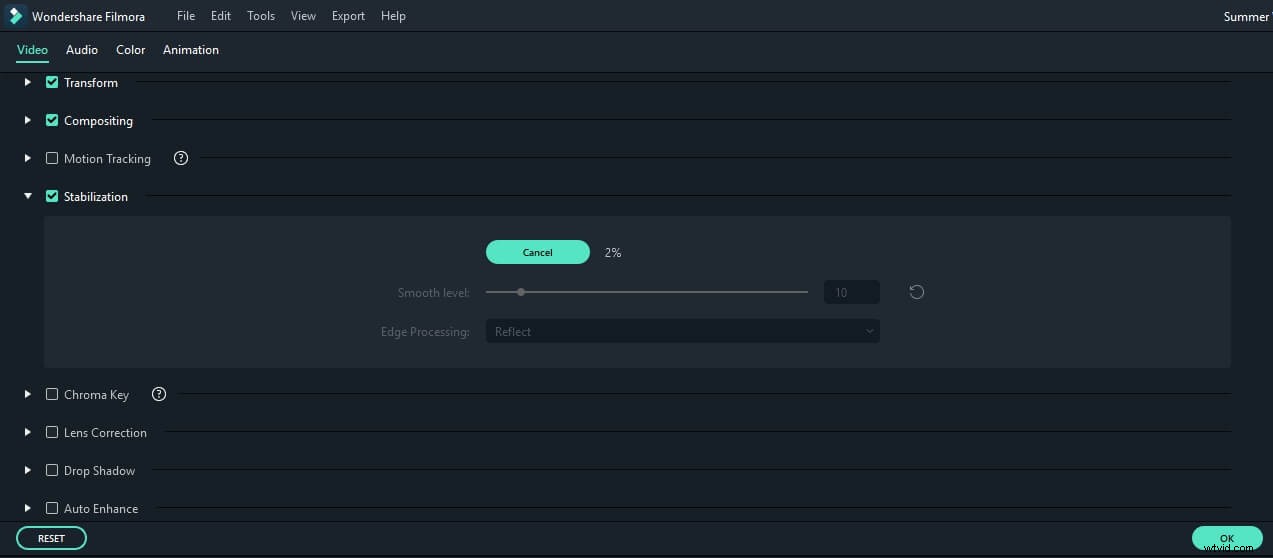
- Dostosuj efekt stabilizacji, przeciągając suwak poziomu płynności.
Sprawdźmy więc, jak ustabilizować chwiejne wideo za pomocą Filmora w szczegółach:
Jeśli chcesz poznać bardziej szczegółowe instrukcje dotyczące stabilizowania chwiejnych filmów, nie możesz przegapić Stabilize Video. Aby uzyskać mniej drżący film, być może potrzebujesz stabilizatora wideo. Aby uzyskać więcej informacji o stabilizatorze wideo, możesz sprawdzić Najlepsze stabilizatory wideo.
Nawet w przypadku materiału wideo nakręconego przez kamery akcji, Filmora może z łatwością go szybko ustabilizować. Możesz sprawdzić przewodnik dotyczący edycji filmów z kamer akcji tutaj. Sprawdź, jak naprawić drżące filmy z kamery GoPro tutaj.
#2. Edytor wideo AVS
Ten edytor wideo może być podstawową opcją, gdy szukasz prostego w użyciu, wysokiej jakości, bogatego i szybkiego rozwiązania do stabilizacji wideo dla swojego komputera. Wykonane przez Online Media Technologies, zapewnia wiele niezwykłych funkcji, takich jak ogromna ilość efektów, obsługa wideo Blu-Ray, obsługa wielojęzyczna, możliwość udostępniania filmów bezpośrednio na platformach takich jak Flick, MySpace i Facebook cenne funkcje, takie jak stabilizacja. Jest to uważane za jedno z najlepszych narzędzi do stabilizacji wideo dla systemu Windows. Jest to dostępne za jedyne 59 USD z nieograniczoną wersją próbną. Kluczowe funkcje obejmują obsługę HD, podwójną ścieżkę audio, nieniszczącą edycję i pojedynczą ścieżkę wideo.
#3. Wytrząsacz
Jest to jeden z idealnych programów do edycji wideo dla systemu Windows. Działa z klipami wideo SDV i HDV. Deshaker wykonuje niezwykłą pracę przy edycji chwiejnych filmów. Aby korzystać z tego oprogramowania, najpierw musisz pobrać VirtualDub, a następnie mieć ten filtr.
#4. Adobe Premiere Elements
Jest to jedno z najbardziej poszukiwanych programów do stabilizacji wideo. Około 100 do 150 dolarów, ten program pozwala na zatrzymanie różnych kursów, takich jak format .vob znaleziony na płytach DVD i eksportowanie wideo do odtwarzania w wielu różnych formatach. Posiada również proste w użyciu narzędzia do edycji, takie jak wycinanie, łączenie, przycinanie, napisy i przejścia. To oprogramowanie umożliwia również edycję i tworzenie płyt DVD za pomocą odpowiedniej nagrywarki. Gdy szukasz oprogramowania do edycji wideo na poziomie podstawowym, Adobe Premiere Elements jest świetnym rozwiązaniem i naprawdę zapewnia wiele rzeczy przy niskich kosztach.
#5. Final Cut Pro
Jest to bardzo potężny program do edycji wideo dla osób korzystających z komputerów Mac. To wytrzymałe oprogramowanie do stabilizacji obrazu kosztuje 999 dolarów za nową edycję, a za aktualizację trzeba zapłacić tylko 299 dolarów. Będziesz cieszyć się, jak świetnie działa to oprogramowanie, a eksperci uznają je za niezbędne narzędzie do edycji chwiejnych filmów. Funkcje działają przez wszystkie rodzaje profesjonalnych elementów i mają automatyczne ustawienia, takie jak łatwy eksport, iChat Theater, pełna obsługa DVD, ograniczona obsługa Blue-ray, natywna obsługa AVCInra, kodeki ProRess, nowy kod czasowy, obsługa okien, Alpha Transiiton i Blu-Ray . Jest to uważane za jedno z najlepszych programów dla początkujących i doświadczonych użytkowników. Jest jednak bardzo drogi.
Dowiedz się więcej o poradach dotyczących edycji Final Cut Pro
#6. iMovie
Jest to podstawowe oprogramowanie do edycji wideo. Apple po raz kolejny posuwa się do przodu z czymś, co nawet nastolatki uznają za wartościowe przy tworzeniu wysokiej jakości filmów. To oprogramowanie jest dostępne za jedyne 79 dolarów, jeśli używasz starszego komputera Mac. Zawiera stabilizację obrazu, kontrolę edycji z precyzyjną edycją, integrację iDVD, zwolnione tempo, funkcje zielonego ekranu i wiele innych funkcji, których tak naprawdę nie widać w podstawowym i niskiej jakości oprogramowaniu. Jest to również fabrycznie załadowane na nowych komputerach Mac, więc możesz już mieć tę konfigurację i nawet o tym nie wiedzieć. Jeśli Twój komputer nie jest dołączony, kupowanie go samodzielnie nie będzie kosztować zbyt wiele.
Dowiedz się więcej o poradach iMovie
Niezależnie od budżetu, możesz edytować swoje filmy na deskorolce, filmy domowe lub dowolną akcję sportową, którą możesz znaleźć. Nie musisz być ekspertem i nie musisz posiadać komputera Mac, aby to zrobić. Możesz być pomysłowy, nie wydając zbyt wiele. Jeśli chcesz dowiedzieć się więcej o tym, jak edytować filmy, zapoznaj się ze wskazówkami dotyczącymi edycji wideo Filmora.
Dla tych, którzy chcą dodać specjalne efekty potrząsania kamerą do wideo, sprawdź ten film poniżej i dowiedz się, jak to zrobić w Filmorze.
